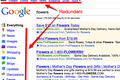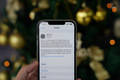用完这些 App,忍不住高呼 Adobe 大法好
编者按:本文来自微信公众号“AppSo”(ID:appsolution),36氪经授权发布。
Great ideas can happen anywhere.With Adobe mobile apps, great work can too.
上面这句话被放在 Adobe 移动产品页面的显眼位置,用以阐释 Adobe 家近年来不忘发展 app 产品的原因:创意既随处可拾,设计则应信手拈来。
一直以来,Adobe 公司为保证专业性和极致全面的功能,主要面向电脑端打造设计领域的生产力工具。与一贯的精英气质不同,做移动端的 Adobe 走的是新的方向:便携、低门槛、草根设计和创意传播。
它们各自独立,又通过 Adobe 的云服务互通有无。今天 AppSo(微信号 appsolution)给你带来一份 Adobe 移动端的「全家桶套餐」。
一、制图类
Adobe Illustrator Draw #iOS #Android
电脑端的 Illustrator CC 可以绘制并处理矢量图,而在移动端上, Illustrator Draw 侧重于手绘矢量图形。
其界面直观清晰,主要分为个人作品页和其他设计师的作品页面。在 My project 中打开画板,你可以在多个图层上发挥创意。
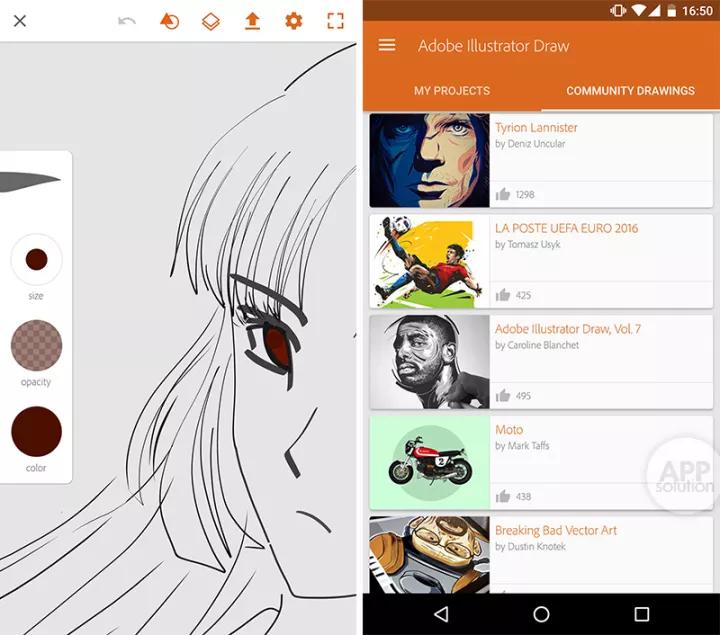
Draw 支持在 iPad Pro 上使用 Apple Pencil,以便完全展示手绘的魅力。iPhone 和 Android 版目前不支持触控笔,不过,用手指作画也是没有问题的。
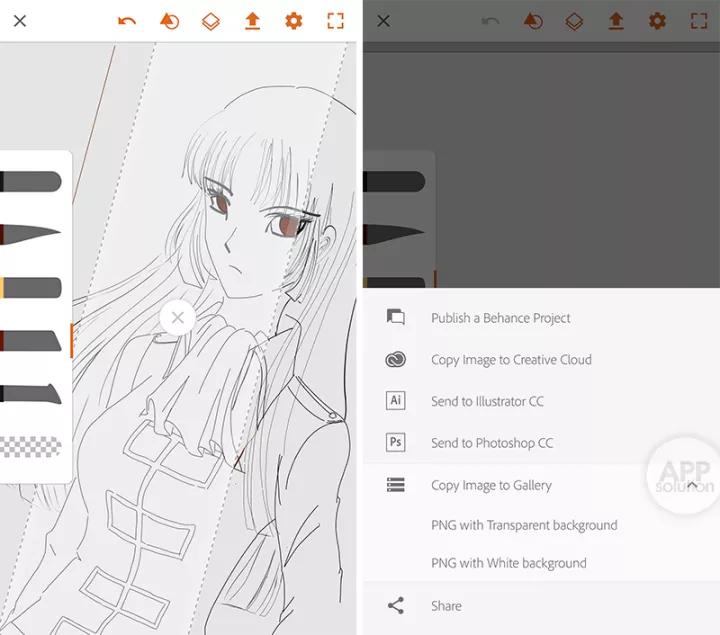
想用 Draw 制图时想画直线和圆?点开画板上方的第二个图标就能打开「Shape」,点击后就会像尺子一样出现画板里。除了 App 自带的样式,你还可以从云端资料库中导入其他样式。
注意,下载需登录美区或日区 App Store。
Adobe Illustrator Draw 适用于 iOS 8.1+ 的 iPhone 和 iPad 及 Android 4.3+ 的设备,iOS 版本 61.7 MB,Android 版本 36.5 MB,完全免费。
Adobe Capture CC #iOS #Android
有没有想过,整个世界都能成为你的素材库?
Capture CC 可以从一张图片中提取色彩主题、向量形状、滤镜、背景纹理及自定义笔刷,将其转变为设计生产力。集曾经的 Adobe Color CC、 Shape CC、Hue CC 和 Brush CC 的所有功能于一身, Capture CC 是 Adobe 家目前为止最强大、最四通八达的撷取类应用。
Patterns 纹理与图样:把照片变成酷炫的纹理?可以,这很 Adobe。例如图中的青素的三角花纹,却是由一辆越野车的照片转化而来的。
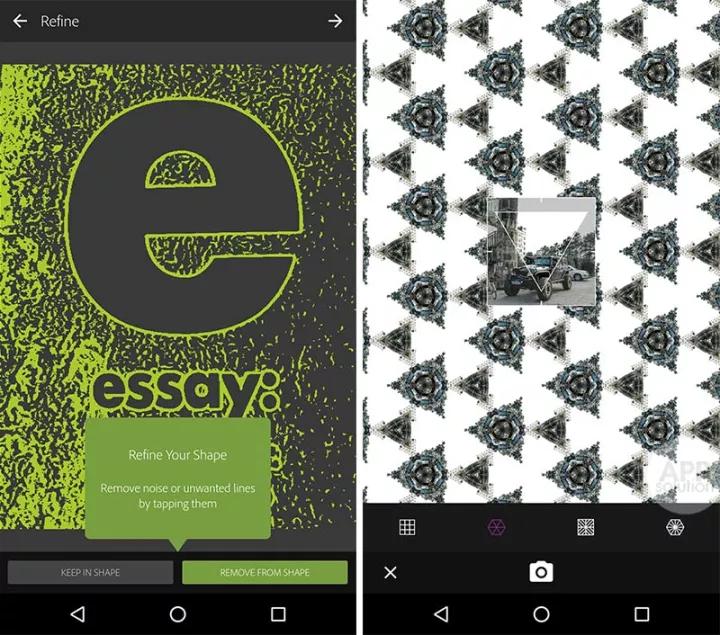
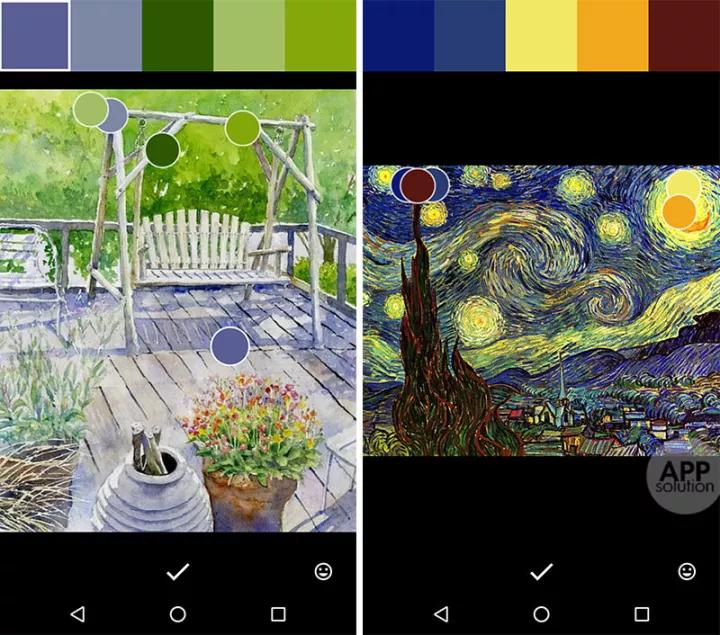
LOOKS:Capture CC 可以在 LOOKS 中撷取一系列色值作为滤镜,以便应用到照片或视频编辑中。
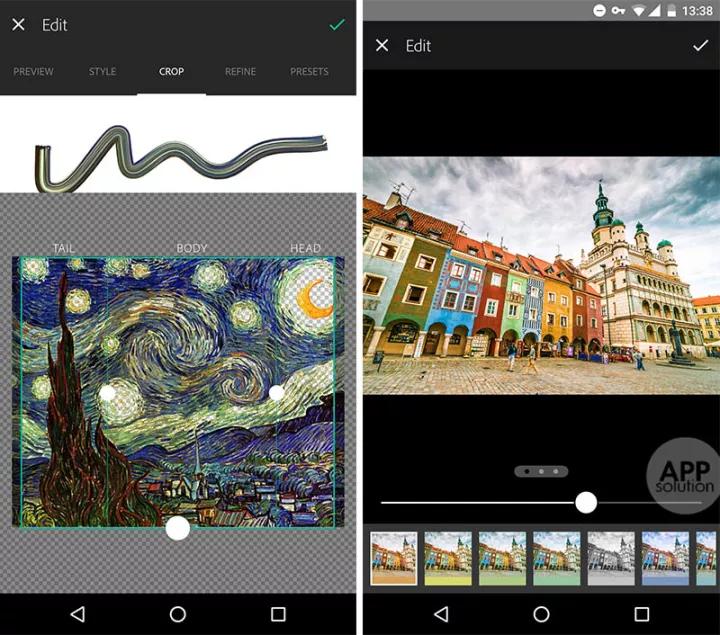
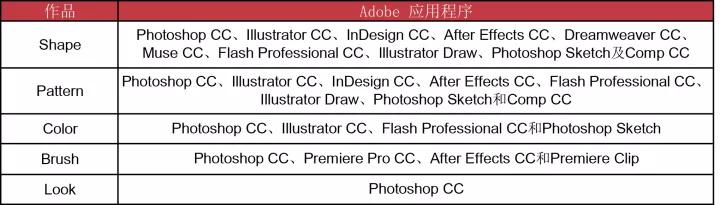
Adobe Capture CC 下载需登录美区 App Store。
Adobe Capture CC 适用于 iOS 8.1+ 的 iPhone 和 iPad 及 Android 4.4+ 的设备,iOS 版本 63.9 MB,Android 版本 49 MB,完全免费。
二、修图类
Adobe Photoshop Express #iOS #Android
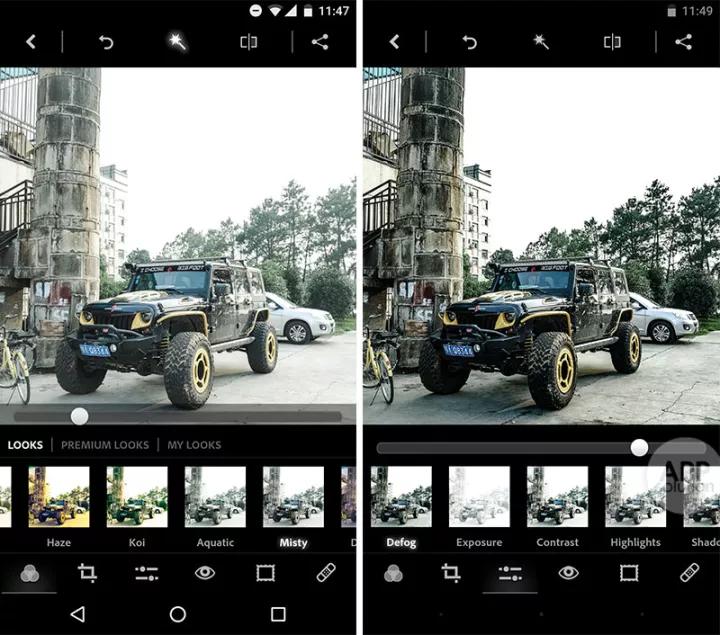
滤镜:除了有 20+ 个免费滤镜,你还能设置属于自己的滤镜。
剪裁:可按多种比例进行图片剪裁,其他功能包括旋转角度、对称翻转。
图像调整:可调整模糊、锐度、噪点、明度、曝光度、对比度、高光、阴影、冷暖色调、着色与白平衡。
去红眼:点击可为人物、宠物去红眼。
相框与外发光
去瑕:类似于 Photoshop 中的仿制图章功能,但在移动端的识别作用有限。
如果你追求照片拍摄质量而非后期工作,Adobe Photoshop Express 应该可以满足「朴素派」的修图需求。注意,下载需登录美区 App Store。
Adobe Photoshop Express 适用于 iOS 8.1+ 的 iPhone 和 iPad 及 Android 4.0.3+ 的设备,iOS 版 93.3 MB,Android 版 38 MB,完全免费。
Adobe Photoshop Mix #iOS #Android
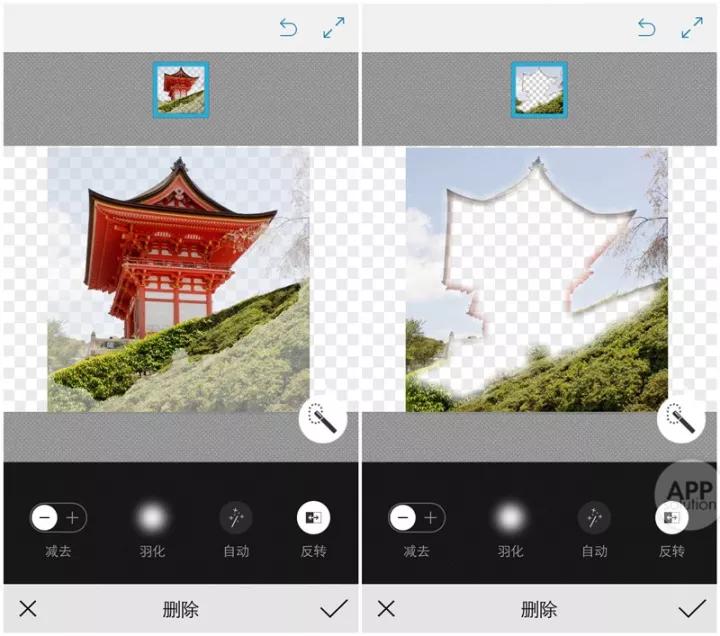
Adobe Photoshop Mix 适用于 iOS 8.1+ 的 iPhone 和 iPad 及 Android 4.3+ 设备,iOS 版 93.5 MB,Android 版 41 MB,完全免费。
Adobe Photoshop Lightroom #iOS
Lightroom 是一个在电脑端上十分受专业摄影师欢迎的的修图调色应用,它在移动端也有比较亮眼的表现。
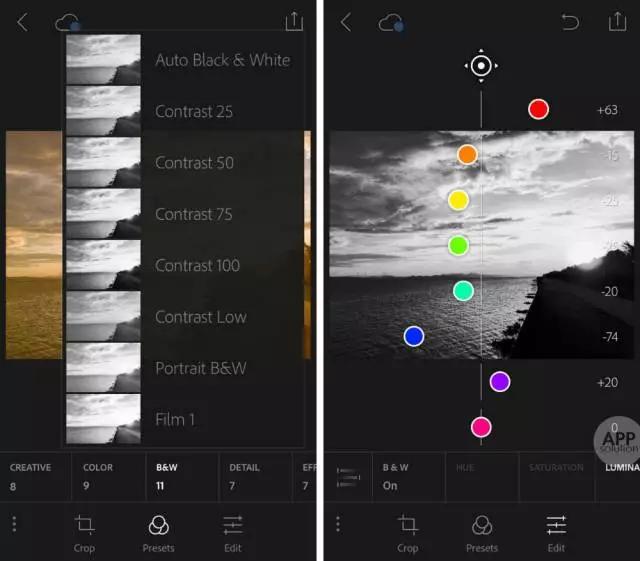
值得一提的是,Lightroom 还专门推出了适配 iPad 的版本,实用体验更佳。
Adobe Photoshop Lightroom 适用于 iOS 8.1+ 的 iPhone 和 iPad 及 Android 4.1+ 的设备,iOS 版大小 58.5 MB,Android 版大小 34 MB,完全免费。
三、创作型
Adobe Create Magazine #iOS #Android
AppSo(微信号 appsolution) 发现,这个由设计大咖打造的 app,把一些有趣的作品与系列梳理成图文专题,呈现在这本「创意杂志」上。
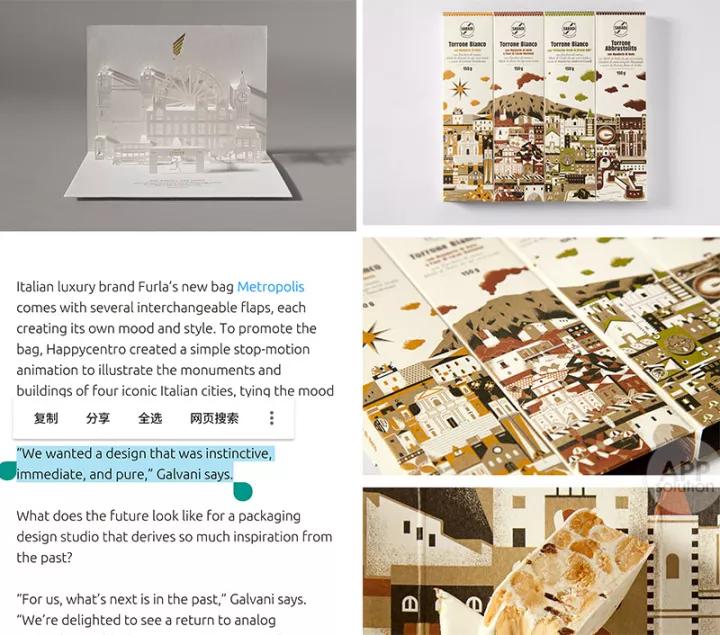
Create Magazine 十分重视作品中的创意产生过程,注重传达设计理念。例如,在 Happycentro 包装设计的专题中,设计总监提到,「包装要为产品发声」,「我们希望包装设计是直觉的、时效的、纯粹的」。看完这期专题后,我对包装设计的思路有了更深刻的认知。
Adobe Create Magazine 适用于 iOS 8.1+ 的 iPhone 和 iPad 及 Android 4.0.3+ 的设备,iOS 版本 12.7 MB,Android 版本 6.7 MB,完全免费。
Adobe Premiere Clip #iOS #Android
Premiere Clip 是视频制作软件 Adobe Premiere 的移动版。
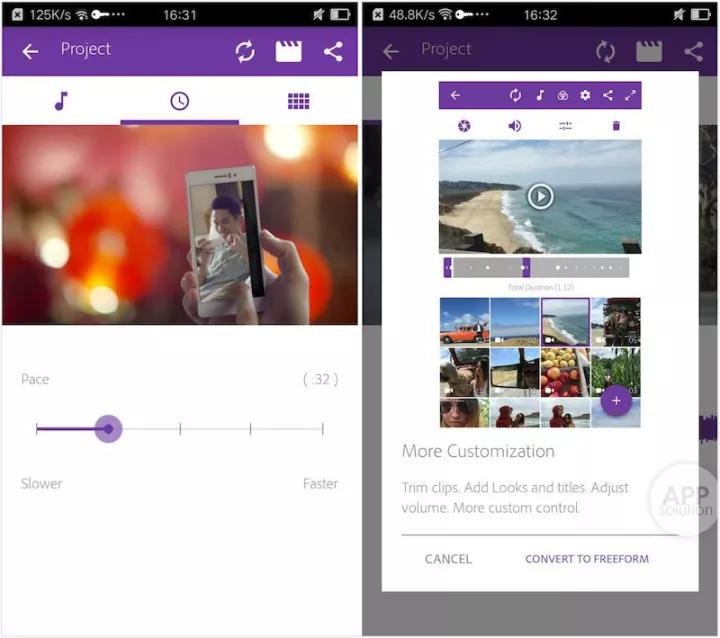
自由模式下,你的权限和需要手动调整的地方将会更多。每一段视频素材的长度都可以通过轨道上的控件来调整。
Adobe Premiere Clip 适用于 iOS 8.1+ 的 iPhone 和 iPad 以及 Android 4.4+ 的设备,iOS 版 87.9 MB,需登录美区 App Store 下载;Android 版 54 MB,完全免费。
Adobe Spark Post #iOS
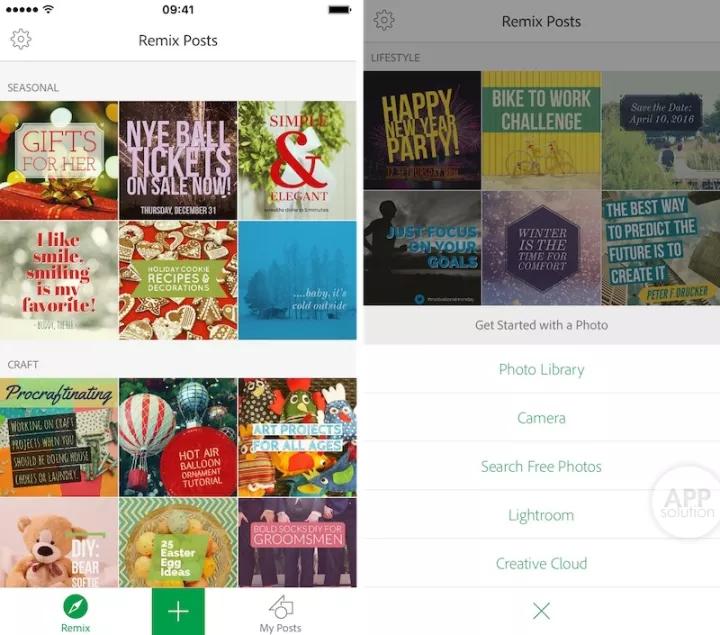
Adobe Spark Post 内置了相当数量的字体和 banner 形状,但千万别以为只要选择合适的字体和形状就 OK 了。文字与 banner 的位置关系,字间距、行间距的把控,透明度的选择等也是你需要考虑的细节。
待字体、banner 形状、配色、位置等均安排妥当后,你还可以对背景图片进行滤镜加持。得到满意的作品后便可以进行保存和分享啦。
Adobe Spark Post 适用于 iOS 8.0+ 的 iPhone,大小 82.7 MB,完全免费,需登录美区 App Store 下载。
Adobe Spark Video #iOS
Adobe 公司的移动辅助陈述工具 Adobe Spark Video(曾用名 Adobe Voice),做的就是拔高「会讲故事」标准的事。
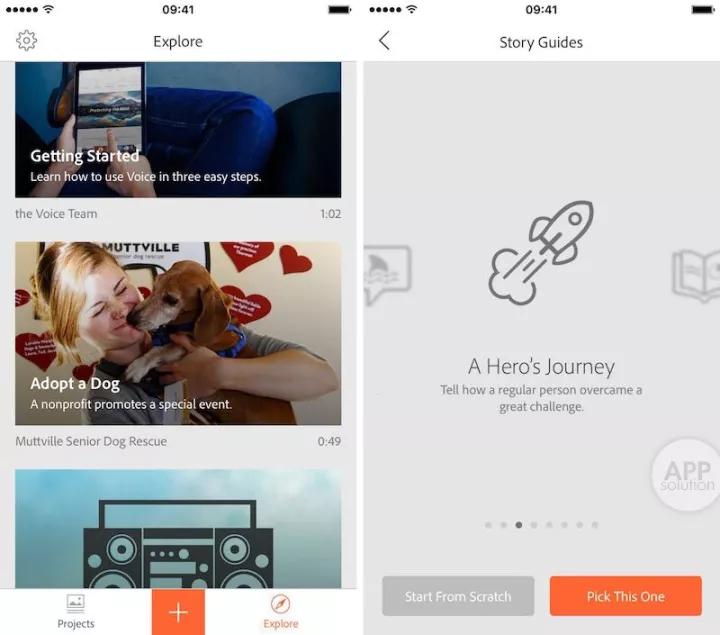
这些视频实际上就是一个个短小的「故事」,但显然 Adobe Spark Video 的用户已经不再是简单的陈述者,而变成了调用图文声像并亲自配音讲述的导演,见证自己的想法变现为形式丰富的「故事」。
Adobe Spark Video 适用于 iOS 8.1+ 的 iPhone 和 iPad,大小 115 MB,完全免费,需登录美区 App Store 下载。
Adobe Spark Page #iOS
Adobe Spark Page 的曾用名是 Adobe Slate,是一个滚动式网页创作应用。它不需要任何代码基础,借助它你可以轻松地把文字和图像生成网页,就像做 PPT 一样简单。
Spark Page 也不要求用户拥有绝佳的审美才能创作出好看的版式。你不但可以在里面添加照片、文字、链接、视频等元素,还能选择不同的布局,更改字体、颜色和动作,让你的 Page 变得非常好看。
除此之外,你还可以通过 Adobe Spark Web 访问、编辑和分享你创作的故事。
无论用于宣传、照片日志、还是纪念册制作,Adobe Spark Page 都是一个非常实用美观的工具。
Spark Page 使用于 iOS 8.1+ 的 iPhone 和 iPad,大小 89.3 MB,完全免费。
四、工具类
Adobe Fill & Sign #iOS #Android
正如 AppSo之前介绍的那样:Adobe Fill & Sign 「一站式」解决了所有填表问题。
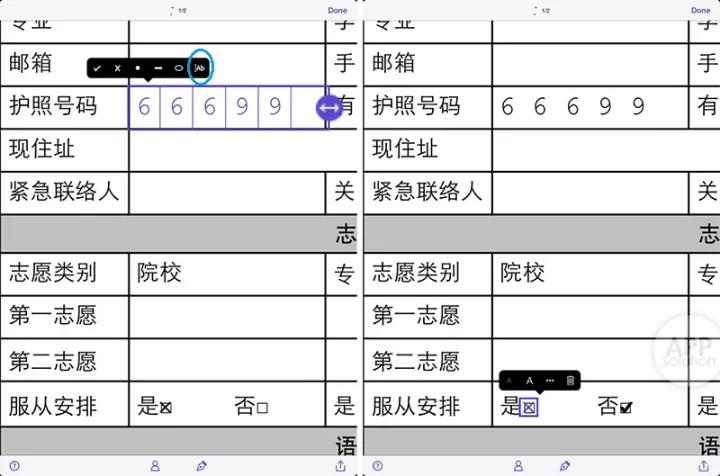
如果觉得内置的信息项不实用,可以点击左下角插入自定义字段(比如国内用完整地址比分级地址频繁)。之后轻点表格中需要填写的地方,点击键盘上方同样的人形按钮就能填充字段啦。同样点击钢笔图标还能预设 / 插入签名。
Adobe Fill & Sign 适用于 iOS 8.1+ 的 iPhone 和 iPad 及 Android 5.0+ 的设备,iOS 版大小 11.2 MB,Android 版大小 5.5 MB,完全免费。
Adobe Acrobat Reader #iOS
Adobe Acrobat Reader 是一款 PDF 查看器,它可以协助你创建、查看并编辑 PDF。
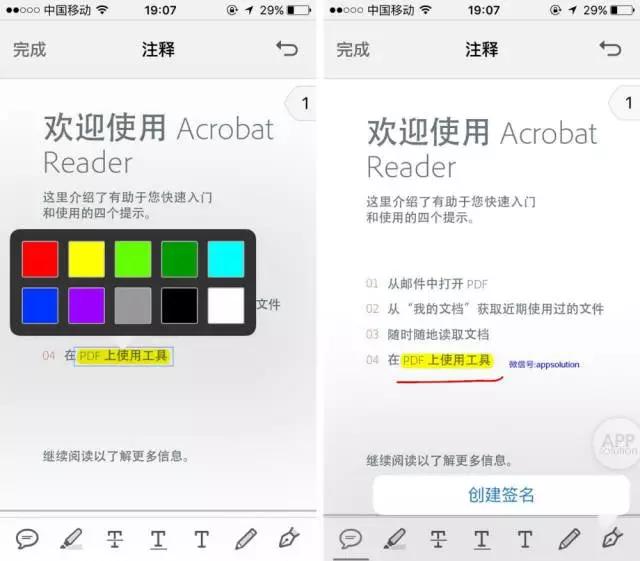
除此之外,我们可以直接输入文字填写 PDF 格式的表单、创建签名,关联 DropBox,把 PDF 导出为 Microsoft Word 和 Excel。
Adobe Acrobat Reader 适用于 iOS 8.4+ 的 iPhone 和 iPad,大小 32.3 MB,免费有内购。
写至此文末尾时,我明白这篇文章的时效性可能有限,因为 Adobe 总会对移动端产品进行大刀阔斧地改革,而且这盘大棋尚未布局结束。
早先的单个手机版 PS,如今拆散为并行的 Express、Mix 与 Sketch;曾经分散的 Color、Shape 、Hue 和 Brush,如今合并成为 Capture CC……
好些功能鸡肋的产品被撤下架,又有诸多新产品诞生。即使是长盛不衰的主打产品,其移动端的 UI 也经历数次大改,越加完善。